A multiexpós kihívásra készítettem ezt az oldalt
,és ígértem, hogy mesélek róla. Bár a megoldás Photoshop trükk, de maga a star trail, amit magyarul az elég furán hangzó csillagjárás fotózásként szoktak emlegetni, egy fotózási technika, amivel látványos módon lehet megörökíteni a csillagok útját. Röviden erről, mert tulajdonképpen a Photoshop trükkről szeretnék írni.
Meg kell mondjam, hogy nem egy egyszerű történet. Már a helyszín megválasztása sem az. Olyan helyszín kell, ahol nincs fényszennyeződés, és a tiszta égbolton szépen látszanak a csillagok. A fényszennyeződés a mesterséges világítás fénye, ami szanaszét szóródik, így a városokban elég nehéz szép, csillagos eget látni. Bár kitaláltak már erre is szűrőt a fényképezőgépekre, ami jó drága, s, ha nem is tökéletes, de sokat segíthet. Ennek hiányában el kell menni a várostól jó messze. Aztán lehet, hogy mire odaérünk, beborul az ég, és egy csillagot sem látunk. Mondtam, hogy nem egyszerű.
Jó sötétnek kell lenni, tehát a telihold sem a legjobb alkalom a fotózásra. Állvány természetesen kell. Próbafelvételeken ellenőrizzük, hogy milyen expozícióra van szükségünk. Többféleképpen is szokták a felvételeket készíteni. Az egyik, amikor Bulb-ra állítják az időt, ez azt jelenti, hogy addig van nyitva a zár, ameddig csak akarjuk. Már itt az a pont, ami rengeteg gépet kizár a kísérletezésből, mert csak kevés digitális bírja brutál zajosodás nélkül a hosszú expót. Ha ezt választjuk, akkor nézzünk körül otthon, hogy nincs-e egy filmes gép valahol, annál ez semmilyen problémát nem okoz. A másik megoldás, hogy rengeteg felvételt készítünk, és azokat vagy Photoshop-ban, vagy egy erre kitalált programban rakjuk össze. Ilyen a Startrails. Itt csak a digitális gép jöhet szóba, de ezt sem próbáltam még ki. A digitális gépek élettartamát – ha csak nem vágjuk földhöz – a zár élettartama jelenti, vagyis hány expót bír ki. Egy ilyen szépséges csillagcsíkozáshoz több száz képre van szükség.
A sarkcsillagot feltétlen bele kell komponálnunk a képbe, ha gyönyörű köríves felvételt szeretnénk készíteni, mert a többi akörül forog. Szerintem most már sikerült mindenkit sikeresen elriasztanom a csillagok útjának fotózásától, de azért mutatok egy felvételt a wikipédiáról, és érdemes rákeresni is, mert gyönyörűségesek tudnak lenni ezek a képek.
És akkor nézzük meg ugyanezt Photoshop-pal. Fotózzunk egy csillagos eget a fentiek szerint. Vagyis nem sorozatot, nem csíkhúzóst, csak szép csillagosat. Ha ez problémát okoz, két dolgot tehetünk, keresünk a neten egy ilyen felvételt, vagy készítünk egyet Photoshop-ban. Ez igazán egyszerű. Nyitunk egy új doksit, ha scrapbook oldalhoz kell, akkor a szokásos négyzetes méretben, és kitöltjük feketével. Utána Filter → Noise → Add Noise.
Egy pici életlenítés nem árt (az értékeket nem érdemes nézni, ez itt csak 800px-es oldal, nagyobbnál más lesz a beállítás is):
Végül az Image → Adjusments → Levels-szel beállítjuk a csillagos egünket.
Ahhoz, hogy ebből csillagjárás legyen, semmi mást nem kell tennünk, mint ebből sok réteget készítünk, sorban elforgatjuk őket egész kicsit, és a réteg blendingjét Lighten-re állítjuk. Ezzel csak az a baj, hogy szintén elég unalmas és hosszadalmas feladat. Szerencsére Russel Brown, akiről már sok szó esett korábban is, készített ehhez egy action-t, ami megoldja helyettünk ezt a műveletsort. Töltsük le, és kicsomagolás után húzzuk be a Photoshop-ba, vagy az Action paletta jobb felső sarkában lévő kis háromszögre kattintva, a a Load Actions-szel hívjuk elő. Van hozzá egy videó is, ha kedvünk van, nézzük meg.
A használata nem is lehetne egyszerűbb, csak elindítjuk, és pillanatok alatt kész.
Ha ez nem tetszik, akkor nem az action-ben van a hiba, próbáljuk meg az alapot megváltoztatni. Például legyen kevesebb, vagy esetleg kisebb „csillag”. Vagy futtassuk le többször is az actiont. Mind más eredményt ad, és mivel nagyon gyors, érdemes párat kipróbálni, hogy melyik tetszik leginkább.
Egyébként az action-t lefuttathatjuk bármilyen fotón is, érdekes eredményeket kapunk.
Próbáld ki, érdemes:)



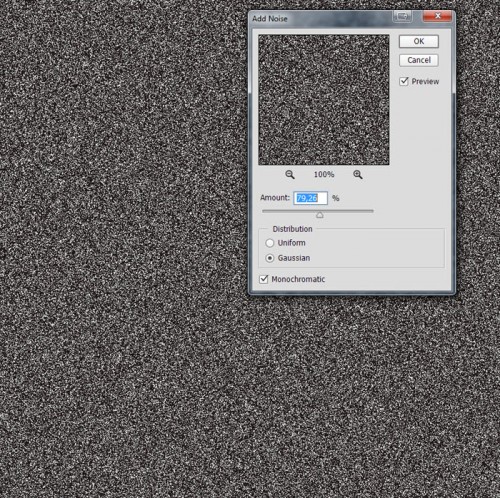
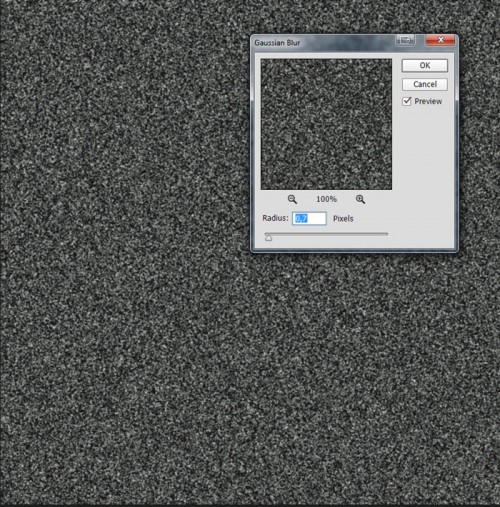
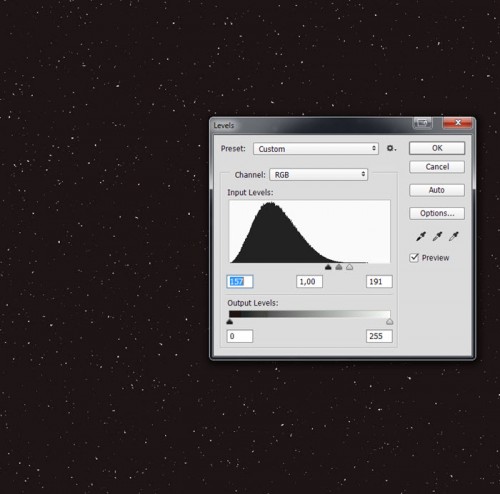







0 hozzászólás